Melden Sie sich bei Planner an, und für jede Ihrer Microsoft 365-Gruppen wird ein Plan angezeigt.
Erste Schritte
-
Wählen Sie unter Angeheftete Pläne oder Alle Pläne einen Plan aus.
ODER
-
Starten Sie einen neuen Plan, indem Sie Neuer Plan auswählen.
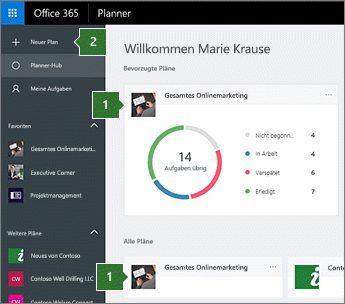
Neuer Plan, neue Gruppe
Wenn Sie einen Plan erstellen, wird eine Microsoft 365 Gruppe zur Unterstützung Ihres Plans erstellt. Microsoft 365-Gruppen erleichtern Ihnen und den Personen, mit denen Sie zusammenarbeiten, nicht nur in Planner, sondern auch in OneNote, Outlook, OneDrive und mehr.
So erstellen Sie einen neuen Plan und eine neue Gruppe
-
Weisen Sie Ihrem Plan einen Namen zu.
-
Wählen Sie aus, ob Sie eine neue Gruppe erstellen oder Ihren Plan zu einer vorhandenen Gruppe hinzufügen möchten (siehe die nächsten Schritte).
-
Wählen Sie aus, wer Ihren Plan sehen kann.
-
Wählen Sie Optionen aus, um eine Beschreibung hinzuzufügen.
-
Wählen Sie Plan erstellen aus.
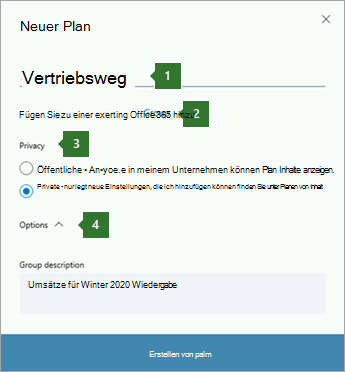
Hinweis: Was ist der Unterschied zwischen "öffentlich" und "privat"? Öffentliche Pläne sind für jeden in Ihrem organization sichtbar. Private Pläne sind nur für Personen sichtbar, die Sie dem Plan hinzugefügt haben. Wenn Personen in Ihrem organization nach Plänen suchen, werden nur öffentliche Pläne in den Suchergebnissen angezeigt. Denken Sie daran, dass Sie, wenn Sie einen Plan öffentlich oder privat machen, auch die Office 365 Gruppe öffentlich oder privat machen. Weitere Informationen.
Hinzufügen eines Plans zu einer vorhandenen Gruppe
Sie können auch einen Plan zu denselben Mitgliedern, dokumentbibliotheken und anderen Gruppenfeatures hinzufügen, die Sie bereits verwenden.

-
Benennen Sie Ihren Plan, und wählen Sie dann Zu einer vorhandenen Office 365 Gruppe hinzufügen aus.
-
Suchen Sie auf der Seite Gruppe auswählen in der Liste nach einer Gruppe, oder wählen Sie sie aus.
-
Wählen Sie Gruppe auswählen aus.
-
Wählen Sie Plan erstellen aus.
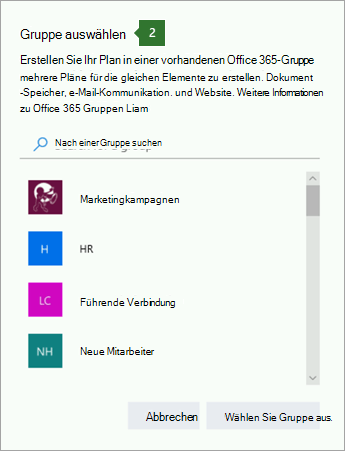
Was sollte ich als Nächstes tun?
Nachdem Sie einen Plan erstellt haben, können Sie ihm Aufgaben hinzufügen und so die Arbeiten auflisten, die erledigt werden müssen.










